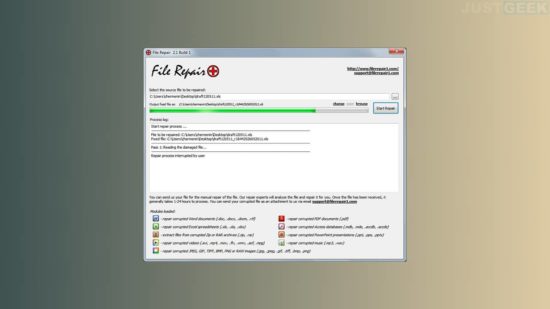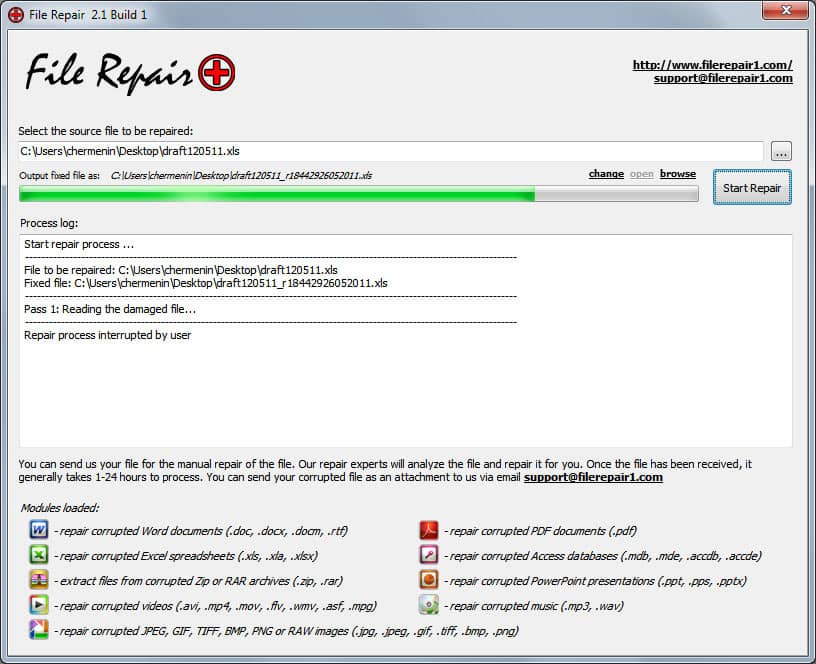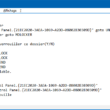Clé USB retirée trop tôt, problème de gravue, malware, mauvaise réception d’e-mail : les causes d’une altération de fichier peuvent être nombreuses. Et lorsqu’on se retrouve avec un fichier inutile, le monde s’écroule. Mais ne vous inquiétez pas, je suis là pour vous donner une solution.
Réparer vos fichiers endommagés avec File Repair
Il existe un logiciel nommé File Repair qui propose de réparer presque n’importe quel type de fichiers corrompus, endommagés ou incomplets. Il arrive, en effet, que certains fichiers apparemment normaux refusent de s’ouvrir ou de fonctionner avec le logiciel qui leur a été associé. File Repair va tout simplement combler les bits manquant avec des données standards permettant leur ouverture. Il se peut que votre fichier réparé comporte quelques problèmes (indexation vidéo manquante, données illisibles, etc.), mais il s’ouvrira sans problème.
File Repair est compatible avec énormément de formats de fichier : Word, Access, Excel, PowerPoint, PDF, JPEG, GIF, TIFF, AVIS, MP4, MOV, FLV, MP3, ZIP, RAR, etc.
L’utilisation de File Repair est très simple. Après l’installation du logiciel, cliquez sur les trois petits points à droite de l’interface. Trouvez votre fichier endommagé et validez.
Sur la ligne d’en dessous, cliquez sur « Change » pour spécifier un répertoire de destination pour votre fichier réparé. Cliquez ensuite sur « Start Repair » et laissez le logiciel mouliner. En fonction de l’état de votre fichier et de sa taille, la reconstruction peut prendre quelques minutes.
Lorsque vous verrez le message « Repair process finished », allez jeter un œil dans votre dossier de destination… Si la réparation n’a pas fonctionné, vous pouvez toujours demander aux développeurs de vous le réparer en les contactant directement par e-mail à l’adresse suivante : [email protected].